Remplacement de caractères dans des formules simples (Microsoft Excel)
Voulez-vous essayer une expérience? Entrez quelque chose dans une cellule, mais assurez-vous de commencer une nouvelle ligne quelque part dans la cellule. Par exemple, entrez 123 puis appuyez sur Alt + Entrée et appuyez sur 456. Vous devriez voir deux lignes dans la cellule, avec trois chiffres sur chaque ligne. Maintenant, dans une autre cellule, mettez une formule simple qui fait référence à la première cellule, comme dans = A7.
Que s’est-il passé après avoir entré la formule? Les résultats de la formule ne doivent pas être identiques à ceux que vous avez tapés dans la première cellule. Au lieu d’être sur deux lignes, le contenu doit être sur une seule ligne, séparé par une petite boîte rectangulaire. (Voir la figure 1.)
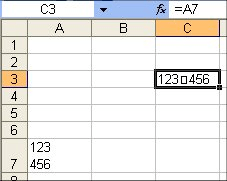
Figure 1. Caractères impairs: remplacés dans la formule?
Il est intéressant de noter que cette expérience fonctionne car lorsque vous appuyez sur Alt + Entrée pour insérer la valeur de votre première cellule, Excel active automatiquement l’habillage du texte pour la cellule. Vous pouvez le vérifier en sélectionnant la cellule et en choisissant Format | Cellules | Onglet Alignement (faites attention à la case à cocher Wrap Text). Lorsque vous avez utilisé la formule, cependant, la cellule dans laquelle les résultats ont été copiés n’avait pas cet attribut activé, de sorte que le caractère créé par Alt + Entrée était affiché comme un caractère de texte au lieu de contrôler l’habillage.
Si vous activez l’habillage du texte pour la cellule cible, le texte de la cellule de la formule s’affichera sur deux lignes, comme vous vous en doutez.
À l’inverse, si vous désactivez l’habillage du texte dans la cellule d’origine, le texte se replie sur une ligne et la petite boîte rectangulaire apparaît.
ExcelTips est votre source pour une formation Microsoft Excel rentable.
Cette astuce (3206) s’applique à Microsoft Excel 97, 2000, 2002 et 2003.